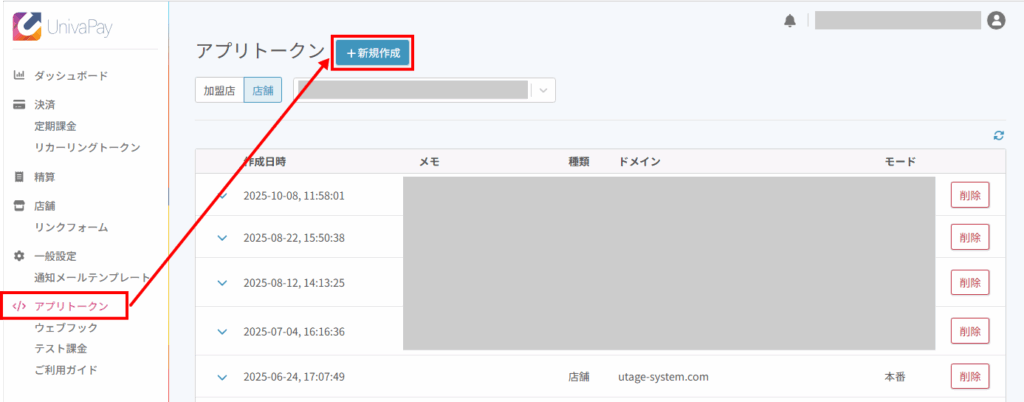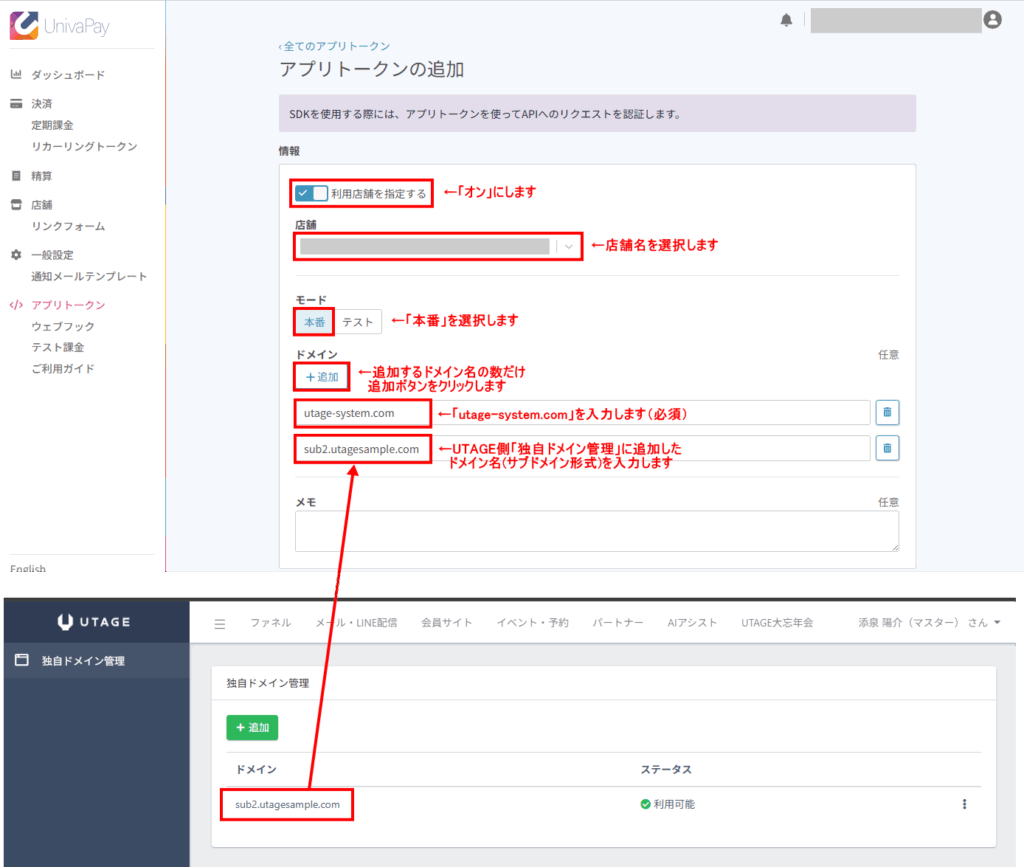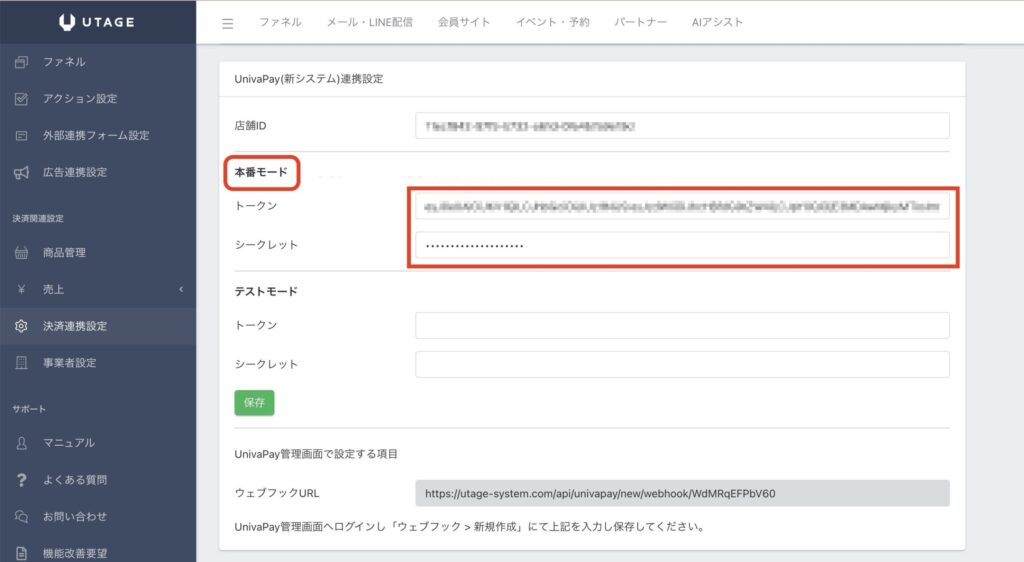「独自ドメイン管理」ドメイン追加後の対応
(UnivaPayアプリトークン再作成)とは?
UnivaPay決済では「アプリトークン」作成時に、UTAGE側で作成する決済ページで
利用予定のドメイン名を指定する必要があります。
(UnivaPay決済で利用可能なドメイン名に制限をかけるため)
このアプリトークン作成時点で、UTAGE側の独自ドメイン管理に追加している
独自ドメイン名を指定していなかった場合、決済フォーム上で
「エラー/アプリトークンのドメインが不正です」が表示されてしまいます。
(UnivaPay決済連携設定完了後にUTAGE「独自ドメイン管理」にドメイン名を追加したケース)
従って、UTAGE側で「独自ドメイン管理」に新たに独自ドメイン名(サブドメイン名)を追加した際は、
UnivaPay管理画面側でアプリトークンの再作成とUTAGE側での決済連携設定の再設定を行ってください。
ケース1:「UnivaPay決済連携設定」完了後に「独自ドメイン管理」にドメイン追加した場合
別途、UnivaPay側管理画面にて「アプリトークン」の再作成と
UTAGE側「決済連携設定」の再設定が必要です。
※UnivaPayでは、作成済みアプリトークンの編集操作(ドメイン名の追加)が不可のため、新たにアプリトークンを作成する必要があります。
Step1:UnivaPay管理画面にログインし、アプリトークンを新規作成します。
UnivaPay管理画面 > アプリトークン > 【+新規作成】ボタン押下
Step2:ドメイン指定の箇所で「utage-system.com」とUTAGEの独自ドメイン管理に追加済みの「サブドメイン名」を両方同時指定します(追加するドメイン名が複数存在する場合は、全て漏れなく入力してください)
※例えば、UTAGE側「独自ドメイン管理」に「sub2.utagesample.com」を追加した場合、入力するドメインは「sub2.utagesample.com」です。
Step3:UnivaPay側でアプリトークン作成完了後、UTAGE側でアプリトークンの情報を差し替えます。
UTAGE > ファネル > 決済連携設定 > UnivaPay(新システム)連携設定
本番モードのアプリトークン差し替えが完了したら、
テストモードでもアプリトークンを再作成し、
UTAGE側「決済連携設定」に上書き保存してください。
ケース2:「UnivaPay決済連携設定」完了前に「独自ドメイン管理」にドメイン追加した場合
下記マニュアル記事をもとにUnivaPay決済連携設定をご実施ください。
UnivaPay(新システム)の決済連携設定
https://help.utage-system.com/archives/7799